Cum să vezi amintirile Instagram
Publicat: 2023-11-18Instagram este una dintre cele mai populare aplicații de social media pe care miliarde de oameni o folosesc pentru a-și împărtăși viața sub formă de imagini sau videoclipuri. Deși nu este indicat să petreci nenumărate ore pe aplicațiile de social media, dacă postezi în mod regulat pe Instagram, poate deveni ca o carte de memorie digitală care conține toate actualizările importante din viața ta și te poate ajuta să-ți amintești o călătorie trecută sau un eveniment prețios. Un lucru interesant despre Instagram este funcția Amintiri, care vă permite să faceți o călătorie pe calea memoriei.
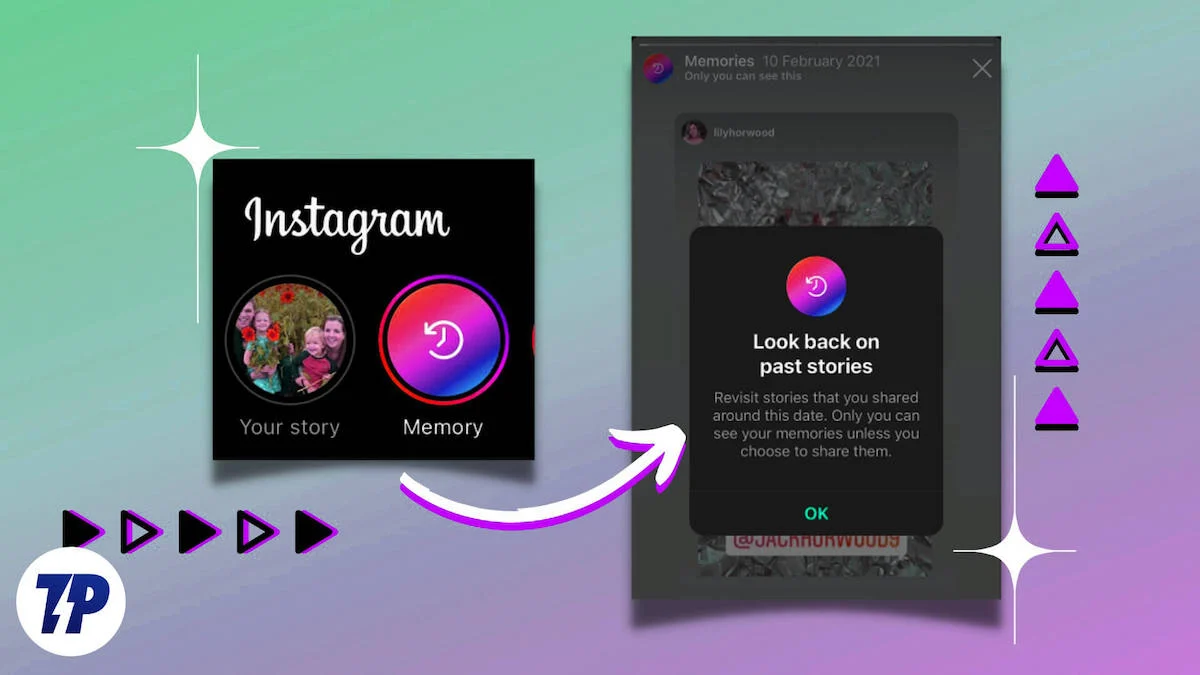
Cu funcția Amintiri de la Instagram, nu trebuie să defilați prin sute de fotografii. Puteți pur și simplu să mergeți la o anumită dată, să revedeți media pe care ați distribuit-o în acea zi și să retrăiți momentul.
În acest ghid, vă vom arăta cum să vedeți amintirile Instagram. FYI: Facebook are deja o funcție similară numită Amintiri. Să aruncăm o privire la modul în care puteți vizualiza amintirile Instagram.
Cuprins
Cum să vezi amintirile Instagram?
Navigarea prin setările Instagram pentru a ajunge la funcția Amintiri este destul de simplă. Iată pașii pe care trebuie să-i urmezi:
- Lansați aplicația Instagram pe telefon.
- Atingeți pictograma meniu din dreapta sus și selectați Arhivă din lista de opțiuni care apar.
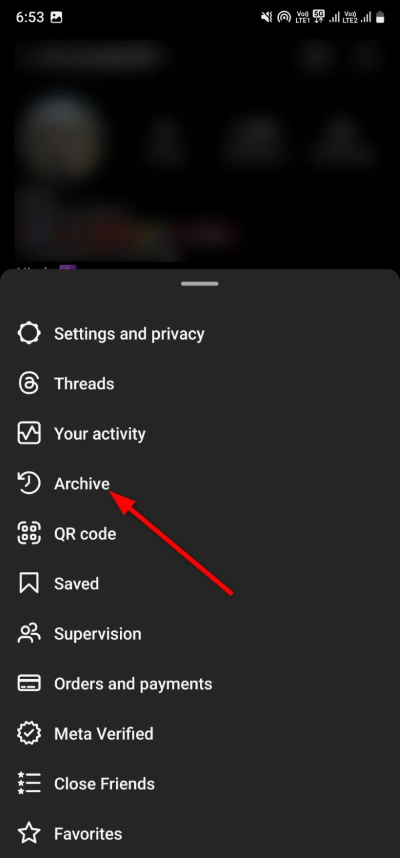
- Veți vedea pagina Amintiri , unde puteți atinge meniul derulant Arhiva povești pentru a selecta Arhiva Postare sau Arhivă live . Aici, puteți vedea ce vă arată fiecare opțiune:
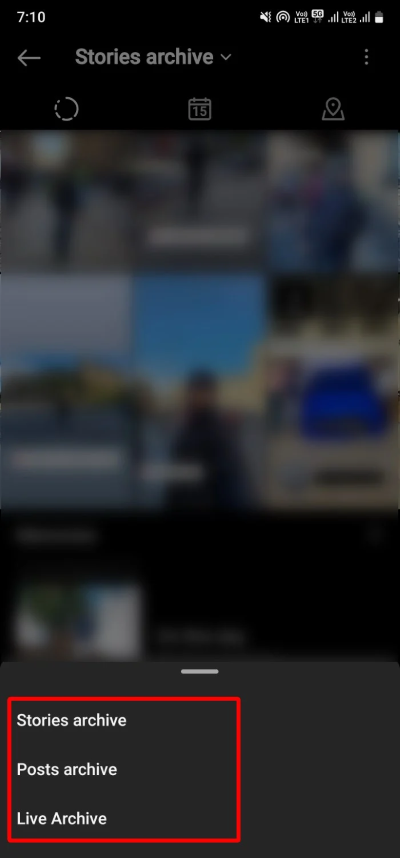
- Arhiva de povești : aceasta îți va afișa toate poveștile pe care le-ai distribuit pe profilul tău Instagram.
- Arhiva postărilor : toate postările pe care le-ați distribuit în profilul dvs. sunt afișate aici.
- Arhivă live : toate postările live pe care le-ați făcut pe profilul dvs. Instagram sunt afișate aici.
- Dacă există o poveste, o postare sau un conținut live pe care l-ați distribuit pe profilul dvs. de Instagram în anii anteriori, acesta va fi afișat în partea de jos a secțiunii Mementouri . Mementourile „În această zi ”, dacă există, vor fi afișate imediat.
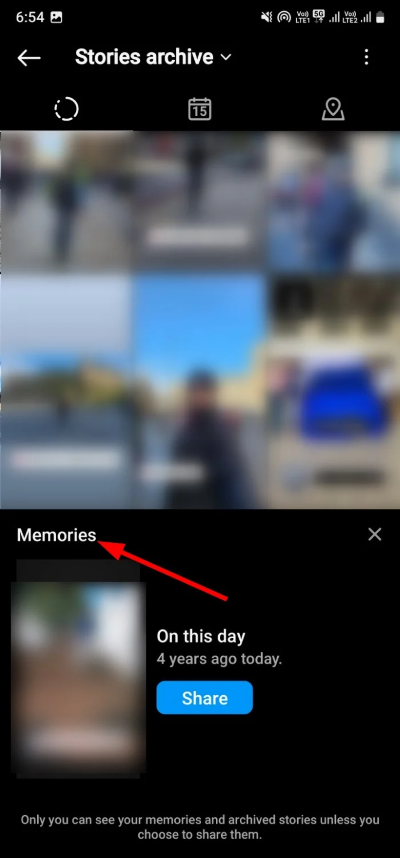
- Dacă doriți să distribuiți din nou unul dintre mementourile dvs., faceți clic pe butonul Partajare .
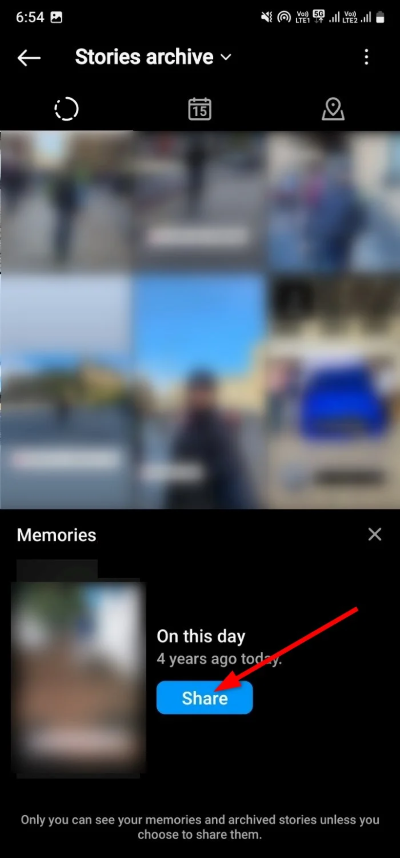
Urmând pașii de mai sus, poți să-ți vezi cu ușurință toate pozele și să retrăiești momentele pe care le-ai distribuit pe contul tău de Instagram acum câțiva ani. Dar nu este singurul mod de a găsi amintiri. Există și alte câteva metode, pe care le vom prezenta mai jos.
1. Verificați-vă notificările
În timp ce poți pur și simplu să urmezi pașii de mai sus și să-ți vezi amintirile Instagram, Instagram te ajută și trimițându-ți notificări despre momentele tale memorabile. Puteți atinge pictograma inimă , adică opțiunea Activitate , din dreapta sus înainte de butonul de meniu pentru a vizualiza toate notificările. Derulați prin notificări pentru a verifica amintirile pe care este posibil să le fi ratat mai devreme.

2. Vizitați pagina dvs. de profil
Desigur, pagina ta de profil Instagram conține toate amintirile pe care le-ai împărtășit pe platforma de socializare. Puteți pur și simplu să vă vizitați profilul și să răsfoiți comoara conținutului dvs. din trecut. În acest fel, puteți verifica toate postările pe care le iubiți și pe care doriți să le vedeți.
3. Utilizați funcția Creați o poveste
De asemenea, puteți utiliza opțiunea Creare pentru a posta o poveste pe Instagram și pentru a vă vedea amintirile. Iată pașii pe care trebuie să-i urmezi:
- Deschideți pagina de profil și faceți clic pe pictograma plus din centru.
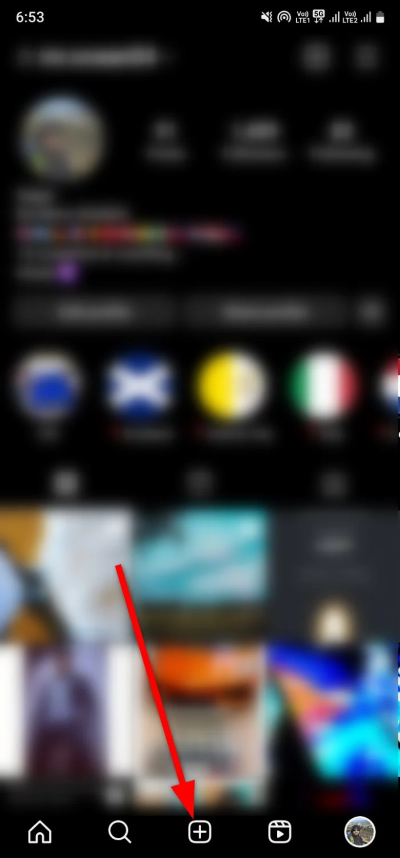
- Selectați Povestea pentru a posta o poveste.
- Alegeți Creare din lista de opțiuni plutitoare.
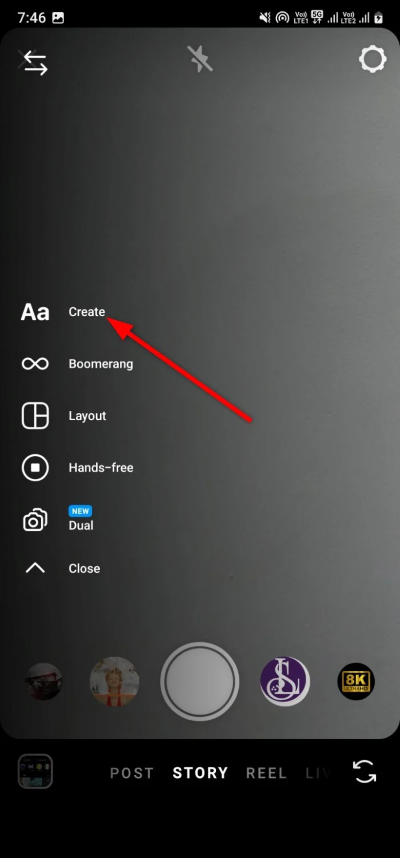
- Glisați prin formatele poveștii până când vedeți opțiunea În această zi . Este reprezentat de un ceas cu o săgeată în sens invers acelor de ceasornic.
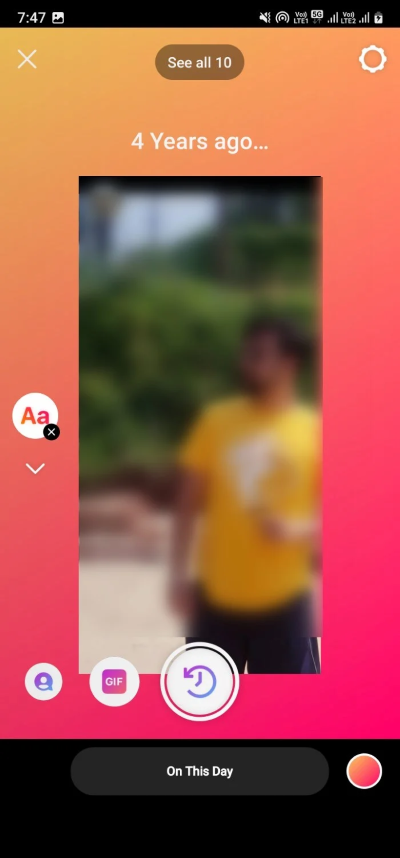
- Instagram va afișa toate postările și poveștile pe care le-ați postat în aceeași zi în anii precedenți.
Cum să activați funcția Instagram Memories?
Dacă nu vedeți funcția Amintiri Instagram, atunci sunt șanse ca opțiunea să nu fie activată. Există o modalitate de a activa automat Amintiri Instagram sau funcția În această zi. Să discutăm despre pașii implicați.
- Accesați pagina de profil Instagram și atingeți pictograma meniu din colțul din dreapta sus.
- Selectați Setări și confidențialitate din lista de opțiuni care apar.
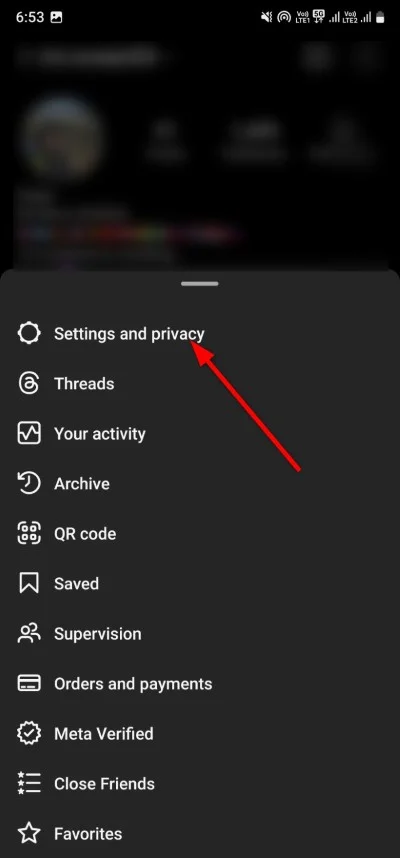
- Derulați în jos și selectați Arhivare și descărcare în secțiunea Aplicația și media dvs.
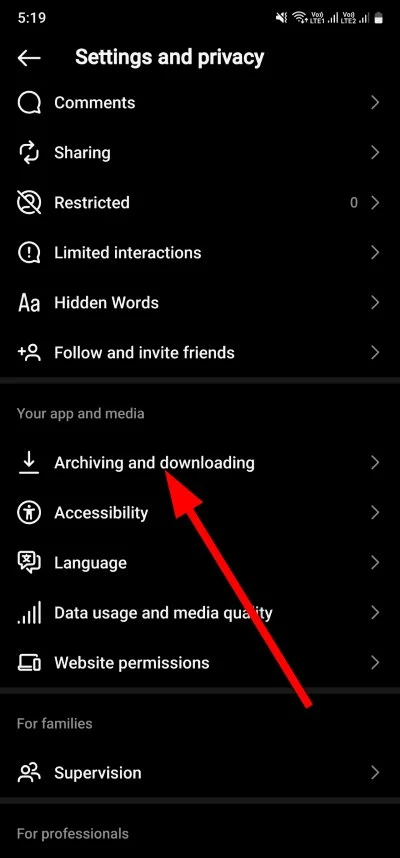
- Activați opțiunea Salvare poveste în arhivă .
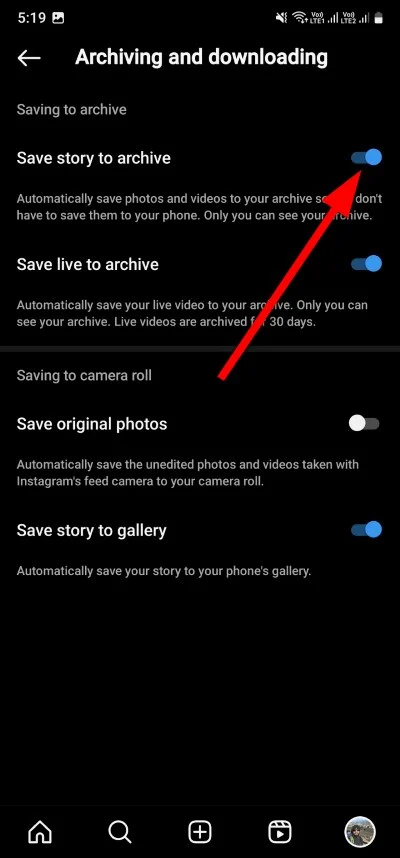
Dacă activați funcția așa cum este descris mai sus, tot conținutul pe care îl partajați prin Povestiri, fotografii, videoclipuri sau Reels va fi arhivat și veți primi notificarea Amintiri din această zi .
Întrebări frecvente despre funcția Instagram Memories
1. Cum pot dezactiva funcția Instagram Memories?
Dacă nu doriți ca Instagram să vă arate notificări despre postările pe care le-ați făcut în aceeași zi în anii anteriori, puteți dezactiva funcția Instagram Memories. Pentru a face acest lucru, trebuie să urmați exact aceiași pași descriși în secțiunea „ Cum să activați funcția Instagram Memories ” din acest ghid și pur și simplu să dezactivați funcția în loc să o porniți.
2. Pot partaja Instagram Memories pe Facebook?
Da, Meta oferă schimbul de povești pe mai multe platforme. Vă puteți partaja amintirile Instagram pe Facebook, dar mai întâi trebuie să vă conectați contul de Facebook la Instagram. Apoi pur și simplu partajați povestea pe Instagram și selectați opțiunea Facebook. De îndată ce faceți clic pe butonul Partajare, prietenii tăi de pe Facebook vor putea să-ți vadă Amintirile Instagram.
3. Ștergerea Instagram vă șterge postările arhivate?
Dacă ștergeți doar aplicația Instagram de pe telefon sau alt dispozitiv, acest lucru nu va afecta postările arhivate sau chiar toate postările dvs. Cu toate acestea, dacă vă ștergeți contul de Instagram, toate postările, inclusiv postările arhivate, vor fi șterse.
4. Ștergerea unei postări arhivate șterge și postarea peste tot?
Puteți șterge toate postările arhivate accesând secțiunea de postări arhivate. Cu toate acestea, ar trebui să rețineți că, dacă ștergeți o postare sau o poveste din arhiva dvs., aceasta va fi ștearsă și din alte locuri în care ați distribuit-o, de exemplu, cele mai importante.
